具体方法如下:
第一步:设置Windows10系统的PIN开机密码。
步骤:
1、点击系统桌面右下角的【操作中心】图标,再点击【所有设置】;

2、在打开的Windows设置窗口,我们点击【帐户】- 你的帐户、你的邮件、同步设置、工作、家庭;
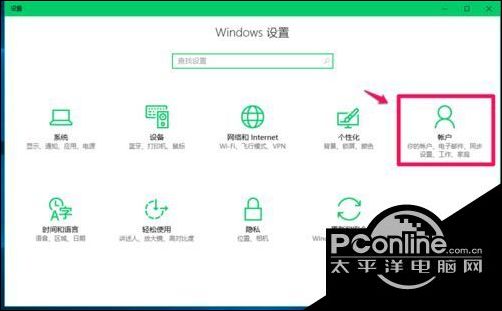
3、在帐户设置窗口,点击窗口左侧的【登录选项】;
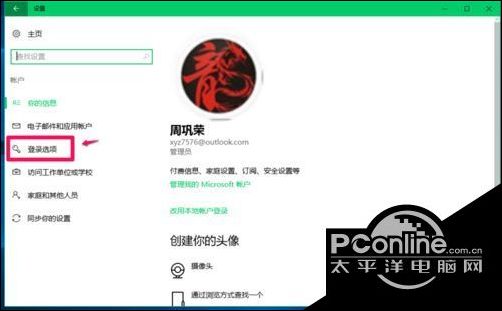
4、在登录选项对应的右侧窗口,找到PIN,并点击PIN项中的【添加】;
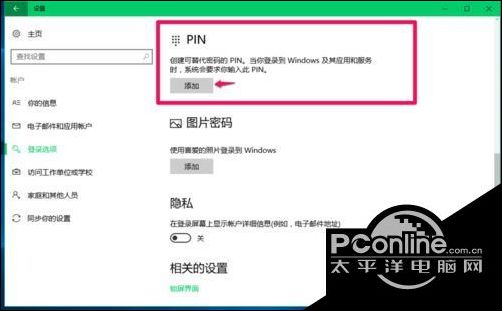
5、设置PIN密码,需要验证用户的微软密码,我们在密码栏中输入电脑登录的微软帐户密码(如果没有微软帐户密码,需要申请),再点击:确定;

6、点击确定以后,会弹出一个Windows安全性 - 设置PIN的对话框,我们在PIN密码栏中输入4位数的密码,并在下一个栏中重复输入这个4位数的密码,再点击:确定;
(注意:PIN密码一定要记住,否则:①电脑不能登录,②不能安装软件或运行电脑中的程序,因为我们下面要设置安装软件或运行电脑中的程序,需要PIN密码。)
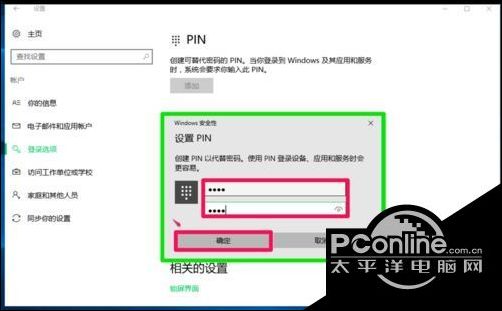
7、系统的PIN密码设置完成,显示:你可以使用此PIN登录到Windows及其应用和服务。

第二步:设置电脑安装游戏、软件或运行电脑中程序时,需要密码才能安装或运行。
步骤:
1、在系统桌面左下角的搜索栏中输入:gpedit.msc命令,点击【gpedit.msc - Microsoft通用管理文档】,打开本地组策略编辑器;

2、在打开的本地组策略编辑器窗口,依次展开窗口左侧的【计算机设置】-【Windows设置】-【安全设置】-【本地策略】,左键单击本地策略展开项中的【安全选项】;

3、在安全选项对应的右侧窗口,找到【用户帐户控制:管理审批模式下管理员的提升提示行为】,并左键双击【用户帐户控制:管理审批模式下管理员的提升提示行为】;
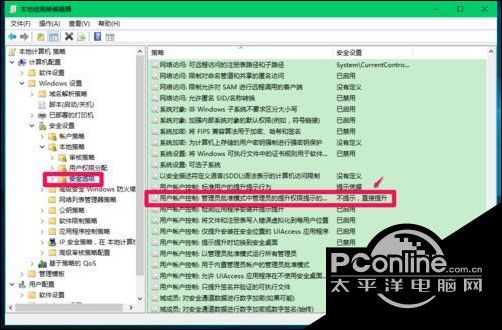
4、此时会打开一个用户帐户控制:管理审批模式下管理员的提升提示行为 属性窗口,我们点击栏中的“√”,在下拉菜单中点击【提示凭据】;
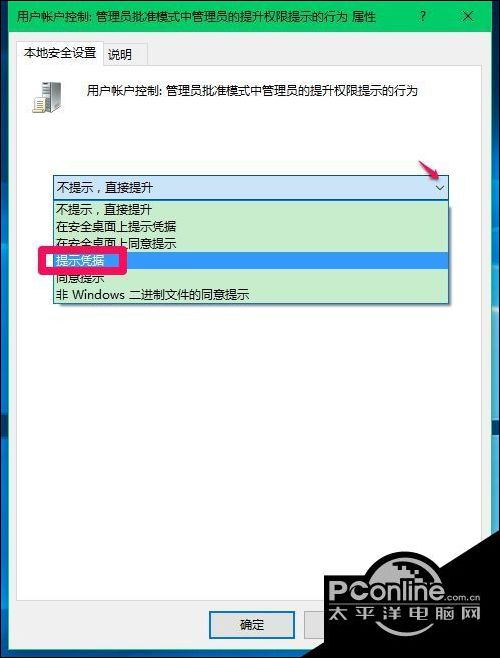
5、我们点击提示凭据后,则栏中显示:提示凭据,再点击:应用 - 确定;
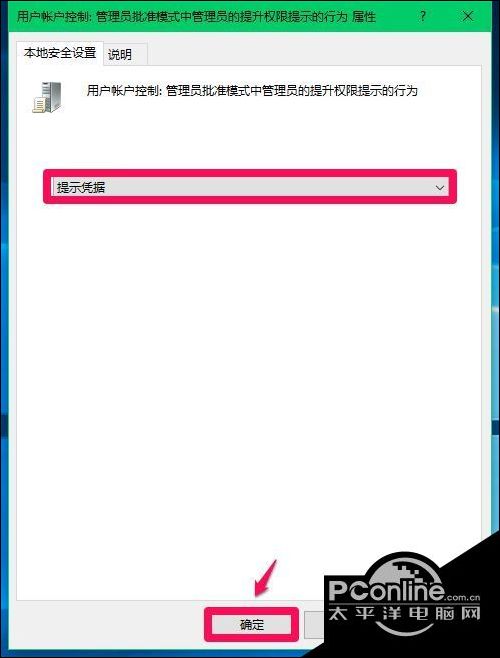
6、回到本地组策略编辑器窗口,可以看到:
用户帐户控制:管理审批模式下管理员的提升提示行为的安全策略为:提示凭据;
点击窗口左上角的【文件】,在下拉菜单中点击【退出】,退出本地组策略编辑器。
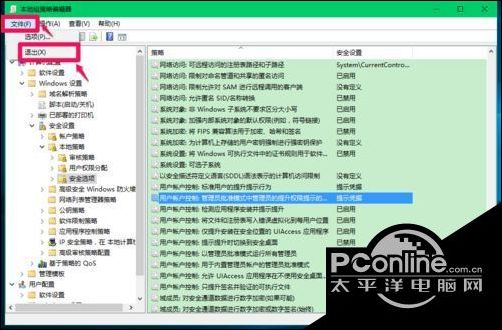
7、运行电脑中的程序需要PIN密码。
在搜索栏中输入gpedit.msc命令,点击【gpedit.msc - Microsoft通用管理文档】,弹出用户帐户控制窗口,需要输入PIN密码才能打开本地组策略编辑器。

8、安装软件需要PIN密码。
如安装百度Hi,左键双击百度Hi安装图标后,弹出用户帐户控制窗口,需要输入PIN密码才能安装百度Hi。

9、取消安装软件或运行电脑中程序需要密码的设置。
如果需要取消软件安装或运行电脑中程序需要密码的设置,进入本地组策略编辑器,把【管理审批模式下管理员的提升提示行为】的安全策略设置为:不提示,直接提升,别忘记了点击:应用 - 确定。
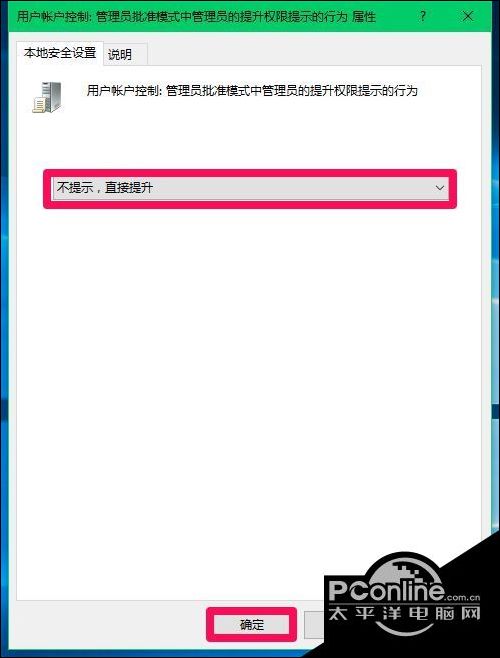
以上就是PConline小编为大家分享的设置Windows10系统安装软件、游戏或运行电脑中的程序需要密码的方法。将电脑放置在公共场所、办公室等处的朋友们,可以参考使用看看。

 2019-06-23 16:22:44
2019-06-23 16:22:44












